Xbox One의 iTunes에서 음악을 듣는 방법
Xbox One은 Xbox 360에 이은 Microsoft의 차세대 게임 콘솔입니다. 게임 모드와 앱 모드 모두에서 고급 기능을 갖추고 있습니다. 고급 그래픽과 프로세서 아키텍처로 만들어졌습니다. 클라우드를 통해 환상적인 게임을 플레이하고 멀티미디어를 스트리밍할 수 있어야 한다는 점을 염두에 두십시오. 이렇게 말하면 플레이가 가능한가요? Xbox One의 iTunes? iTunes와 Xbox One은 서로 잘 어울리나요? 기사의 나머지 부분에서 찾을 수 있습니다.
XBox One은 Microsoft 팀에서 설계했으므로 멀티미디어 강국이어야 합니다. 맞춤형 앱을 사용하여 디지털 음악 및 비디오 스트리밍이 가능합니다. 스트리밍에 능하면 iTunes 음악도 스트리밍할 수 있어야 합니다. 다음 부분에서도 이 작업을 수행하는 방법을 알게 될 것입니다. 음악 스트리밍과 함께 Xbox One에서 직접 iTunes 음악을 쉽게 재생할 수 있는 방법도 제안합니다.
기사 내용 1부. iTunes Music을 Xbox One으로 스트리밍할 수 있습니까?2부. iTunes Music을 Xbox One으로 스트리밍하는 방법은 무엇입니까?3 부. 개요
1부. iTunes Music을 Xbox One으로 스트리밍할 수 있습니까?
Xbox One에서 iTunes를 스트리밍할 수 있습니까? 이것은 많은 게이머의 생각일 수 있습니다. 많은 게이머는 게임을 하면서 좋아하는 음악을 듣고 싶어합니다. 이것이 "내 Xbox One에서 iTunes 재생" 주제가 계속 나오는 이유입니다.
Xbox One은 이미 컴퓨터에 가깝습니다. 사양에 따르면, 그들은 밖으로 옮겼습니다. 파워PC 아키텍처 (이전 Xbox 콘솔에서) 86비트 데이터 버스가 있는 X64 기반 콘솔로. PC 아키텍처처럼 들립니까? 네 말이 맞아. 그들의 프로세서는 PC 프로세서를 생산하는 동일한 AMD인 AMD에서 만들었습니다. 유일한 차이점은 강력한 그래픽 장치와 프로세서 장치를 하나의 칩에 긴밀하게 통합했다는 것입니다. 이것은 더 경제적이므로 게임 콘솔에 적합합니다. 그러나 PC와 달리 Xbox One은 더 이상 수정할 수 없습니다.
위에서 언급한 사양으로 Xbox One은 모든 형식의 음악을 스트리밍할 수 있습니다. Xbox One은 다음을 포함한 다양한 스트리밍 서비스를 지원합니다. Spotify, 판도라, iHeartRadio 그리고 아마존 뮤직. Xbox One에 내장된 음악 플레이어를 사용하여 본체에 저장된 음악 파일을 들을 수도 있습니다. 어떤 방법을 사용할 것인지만 알면 됩니다.
불행히도 Xbox One에는 Apple Music 또는 iTunes Music 앱이 적용되지 않았습니다. 최고의 음악 스트리밍 서비스 중 하나인 Apple Music은 아직 게임 콘솔을 위한 솔루션을 제공하지 않습니다. 이것은 마이크로소프트와 애플이 강력한 경쟁자이기 때문에 명백해야 합니다. 그렇다면 Xbox One에서 Apple Music 또는 iTunes를 스트리밍하는 방법은 무엇입니까? 이것은 다음 부분에서 알게 될 것입니다.
2부. iTunes Music을 Xbox One으로 스트리밍하는 방법은 무엇입니까?
Xbox One과 호환되는 공식 Apple Music 앱은 없지만 걱정하지 마십시오. Xbox One에서 iTunes 음악을 스트리밍할 수 있는 몇 가지 방법이 있습니다. 아래 단계를 따르면 Xbox One에서 iTunes를 플레이하는 것이 현실이 됩니다. 더 짜릿한 게임 시간의 족쇄를 풀러 가자!
1 메소드. AirServer 및 AirPlay를 통해 Xbox One에서 Apple Music 스트리밍
Xbox One에서 Apple Music 또는 iTunes를 스트리밍하는 방법 중 하나는 AirServer 및 AirPlay를 사용하는 것입니다. AirServer는 대부분의 스트리밍 플랫폼을 처리할 수 있는 인기 있는 미디어 스트리밍 도구입니다. Xbox One에는 네트워크 기능으로 인해 실제로 DLNA(Digital Living Network Alliance) 기능이 있습니다. 또한 Microsoft는 이 동맹의 핵심 플레이어로 알려져 있습니다. AirServer도 DLNA를 사용하기 때문에 Xbox One과 Apple Music 앱이 서로 통신하도록 쉽게 만들 수 있습니다.
AirPlay는 iOS 기기에 내장된 편리한 컨트롤입니다. AirPlay 미러링을 사용하면 Apple 기기(일반적으로 iPhone)에서 동영상, 이미지 및 음악과 같은 미디어를 AirPlay 지원 TV, 스피커 및 기타 기기(모두 동일한 네트워크 내에 있는 한)와 공유할 수 있습니다.
Xbox One에서 AirServer를 설정하는 것은 매우 쉽습니다. 앱을 설치하기만 하면 바로 사용할 수 있습니다. Microsoft Store를 통해 $19.99에 정식 앱 버전을 다운로드할 수 있습니다. 다음 섹션에서 이를 수행하는 방법에 대한 자세한 절차를 찾을 수 있습니다.
1단계: Xbox One에서 AirServer 설정
- Xbox One 앱의 "스토어" 탭에서 "AirServer"를 검색합니다. 그런 다음 "AirServer Xbox Edition"을 선택하여 Xbox에 설치합니다.
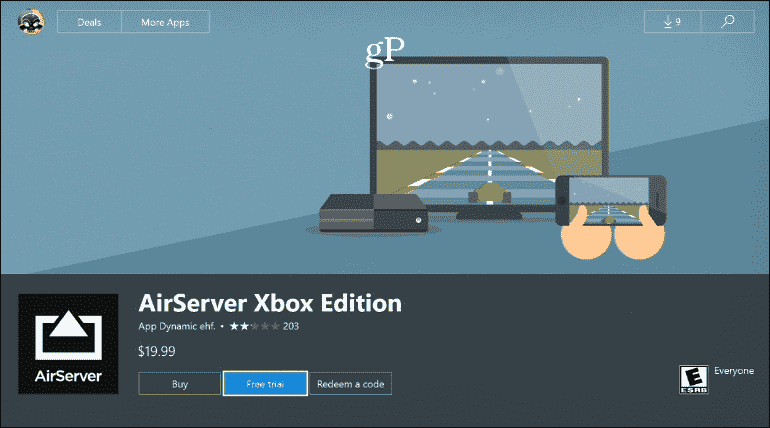
- 에어서버를 엽니다. 제한된 기간 동안 무료 평가판을 실행할 수 있습니다. 또는 $19.99를 지불하여 Microsoft Store에서 정식 버전의 잠금을 해제할 수 있습니다.
- 오른쪽 방향 패드를 누른 다음 Xbox 컨트롤러 게임패드에서 A를 누릅니다. 이렇게 하면 QR 코드가 나옵니다.
2단계: iOS 기기에서 AirServer Connect 설정하기
- iOS가 네트워크에서 Xbox One을 찾을 수 있는지 확인합니다.
- iOS 기기에서 App Store로 이동하여 AirServer Connect를 검색합니다. 그것을 얻을.
- AirServer Connect 앱을 엽니다. 절차에 따라 Xbox One 화면에서 QR 코드를 스캔합니다. 이렇게 하면 적절한 네트워크 검색이 보장됩니다.

3단계: Xbox One에서 Apple Music 또는 iTunes를 재생합니다.
AirServer를 통해 Xbox One과 iOS 장치를 성공적으로 연결하면 본체를 통해 Apple Music 노래를 스트리밍하기 시작합니다.
- iOS에서 Apple Music을 엽니다. 그런 다음 재생할 노래를 찾습니다.
- 재생 화면 하단의 AirPlay 아이콘을 누릅니다.
- Xbox를 장치 중 하나로 찾아야 합니다. XboxOne 1080p 30을 선택하여 연결을 설정합니다. Apple Music이 Xbox로 스트리밍되기 시작합니다.

연결되면 iPhone에서 볼륨 조절 및 트랙 선택과 같은 오디오 재생을 제어할 수 있습니다. 그러나 AirServer 앱은 저렴하지 않을 수 있습니다. 이것은 대부분의 사람들, 특히 학생들에게 재정적 부담입니다.
방법 2 : Xbox One에서 Apple Music 스트리밍 웹 브라우저.
Xbox One에서 Apple Music 또는 iTunes를 스트리밍하는 두 번째 방법은 웹 플레이어를 사용하는 것입니다. Apple Music을 사용하면 웹 플레이어를 통해 음악 라이브러리에 액세스할 수 있습니다. Xbox One에는 Apple Music 앱이 없지만 브라우저를 사용하여 Xbox One에서 Apple Music을 들을 수 있습니다. 다행히 Xbox One에는 웹 브라우저가 내장되어 있습니다. 브라우저를 사용하여 Apple Music Web Player에 로그인한 다음 노래를 재생해 보시지 않겠습니까?
"내 게임 및 앱" 메뉴로 이동한 다음 "e" 로고가 있는 "Microsoft Edge" 앱을 찾아 선택할 수 있습니다. Apple Music의 공식 웹 페이지로 이동한 다음 Apple ID로 로그인합니다. 이제 음악 라이브러리 검색을 시작하고 Xbox One에서 재생할 노래, 앨범 또는 재생 목록을 선택할 수 있습니다. 그러나 Microsoft Edge Xbox 브라우저를 통해 백그라운드에서 Apple Music을 재생하는 동안 빈번한 충돌 및 오류가 항상 발생합니다.
3 메소드. 신뢰할 수 있는 변환 도구를 사용하여 Xbox One에서 iTunes Music을 재생하기만 하면 됩니다.
Xbox One에서 Apple Music 또는 iTunes를 듣는 동안 많은 백그라운드 응용 프로그램이 발생하는 것을 원하지 않는다면 이것이 완벽한 선택입니다. 라는 도구를 사용하게 됩니다. TunesFun 애플 뮤직 변환기 이합니다.
TunesFun Apple Music Converter는 사용하기 쉬운 도구입니다. iTunes 노래를 MP3로 변환 또는 기타 표준 음악 형식. 표준 음악 형식을 사용하면 Xbox One에서 이러한 노래를 재생할 수 있습니다. 사용 단계는 다음과 같습니다. TunesFun Apple 음악 변환기.
- Apple 음악 변환기를 다운로드하십시오. TunesFun 웹 사이트를 방문 하십시오.
- 열기 TunesFun 앱. Apple Music 라이브러리가 다음과 멋지게 동기화된 것을 볼 수 있습니다. TunesFun. 변환하려는 노래를 확인하십시오.

- 원하는 대로 출력 매개변수 설정을 지정합니다.

- 준비가 되면 변환을 눌러 변환을 시작합니다.

- 완료 탭으로 이동하고 출력 파일 보기를 클릭합니다.

이제 변환된 노래를 USB 드라이브로 전송합니다. 그런 다음 Xbox One에 이것을 삽입하십시오. 그런 다음 미디어 플레이어 앱을 엽니다. 이제 좋아하는 게임을 하면서 iTunes와 Apple Music을 즐길 수 있습니다. 당신은 할 수 있습니다 iTunes에서 변환된 노래 내보내기 모든 장치에 저장하거나 외부 드라이브나 PC에 영원히 보관할 수 있습니다.
3 부. 개요
Xbox One에서 iTunes를 재생하는 것은 처음에는 불가능해 보일 수 있지만 지금은 가능합니다. 몇 가지 응용 프로그램 트릭만 있으면 됩니다. 웹 브라우저를 사용할 수도 있습니다(게임 중에 가끔 충돌이 발생할 수 있음). 최상의 결과를 얻으려면 AirServer를 재생하거나 다음과 같은 변환 도구를 사용하도록 선택하십시오. TunesFun 애플 뮤직 변환기.
사용 TunesFun Apple Music Converter는 Xbox 게임을 플레이하고 Apple Music을 듣는 동안 외부 앱이나 미디어 서버를 사용하지 않는다는 장점이 있습니다. 이렇게 하면 Xbox 프로세서의 부담을 줄일 수 있습니다. 브라우징 데이터와 미디어 서버 앱이 많이 로드될 때와 달리 게임 충돌을 줄일 수 있기를 바랍니다. USB 포트와 공식적으로 지원되는 Xbox One 미디어 플레이어만 사용할 때 모든 것이 더 원활하게 진행될 것입니다.
코멘트를 남겨주세요